Onko videoni epäselvä tai huonolaatuinen Instagram-tarinassa? Tässä on korjauksia
Instagram on yksi suosituimmista sisällönjakoalustoista, ja sen Stories-ominaisuus antaa käyttäjille mahdollisuuden julkaista videoita, jotka katoavat 24 tunnin kuluttua. Vaikka Instagram Stories on hauska tapa olla vuorovaikutuksessa seuraajien kanssa, sovellus usein pakkaa videoita latauksen aikana, mikä johtaa epätarkkoihin tuloksiin. Se on turhauttavaa, varsinkin jos olet yrittänyt tallentaa korkealaatuista videota. Jos olet miettinyt...
"Miksi videoni on sumea Instagram Storyssa?" tai jopa "Miksi 4K-videoni on sumea Instagram Storyssa?"
Minulla on sinulle apua. Tässä postauksessa selitämme miksi ja miten se voidaan estää, sekä keinoja korjaa epäselviä Instagram-videoita.
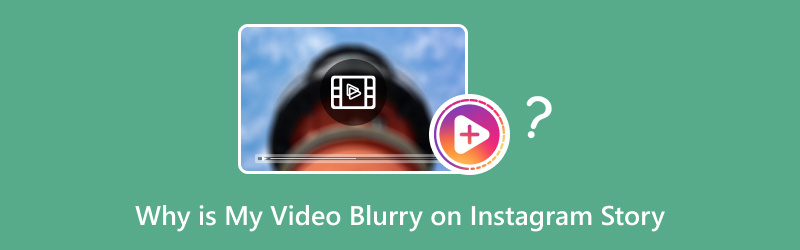
- OPAS LIST
- Osa 1. Miksi videoni on epäselvä Instagram-tarinassa
- Osa 2. 3 tapaa korjata videon epäterävyys Instagram-tarinassa
- Osa 3. Bonus: Kuinka korjata ladattu Instagram-video, joka on epäselvä
Osa 1. Miksi videoni on epäselvä Instagram-tarinassa
Ennen kuin syvennymme ratkaisuihin, eritellään syitä Instagram Storiesin sumeiden videoiden taustalla. Jos olet joskus miettinyt, miksi 4K-videoni on sumea Instagram Storiesissa tai miksi videoni Instagram Storiesissa on sumea, tässä ovat yleisimmät syyt.
1. Pakkaus latauksen aikana
Instagram pienentää videoiden kokoa säästääkseen kaistanleveyttä ja parantaakseen latausaikoja mobiililaitteilla. Tämä pakkaus heikentää videon laatua, mikä usein johtaa epäterävään tai pikselöityneeseen kuvamateriaaliin. Tämä on erityisen havaittavissa, jos olet ladannut teräväpiirtovideon (kuten 1080p tai 4K). Sovellus yrittää pienentää tiedostokokoa helpottaakseen lataamista, mutta tämä prosessi voi tapahtua laadun kustannuksella.
2. Huono internetyhteys
Toinen syy siihen, miksi videosi saattaa näyttää sumealta Instagram Storiesissa, on heikko tai epävakaa internet-yhteys. Jos yhteytesi on hidas, sovellus ei välttämättä pysty lataamaan videotasi oikein, mikä johtaa heikkolaatuisemman version julkaisemiseen. Joskus Instagram saattaa pakata videota aggressiivisemmin, kun se havaitsee hitaan yhteyden.
3. Kameran asetukset ja videon laatu
Joskus ongelma ei ole itse Instagramissa, vaan lataamasi videon laadussa. Oletetaan, että tallennat videosi matalan resoluution kameralla tai käytät Instagram-sovelluksen sisäänrakennettua kameraa (joka ei aina tallenna parasta mahdollista laatua). Tässä tapauksessa tuloksena voi olla epätarkka video. Vaikka uudemmissa älypuhelimissa on loistavat kamerat, asetukset, kuten kuvataajuus, resoluutio ja automaattitarkennus, voivat vaikuttaa videon selkeyteen.
4. Instagramin sisäänrakennetut suodattimet ja muokkaustyökalut
Instagram tarjoaa useita muokkaustyökaluja ja suodattimia videoiden parantamiseen ennen niiden jakamista. Tietyt suodattimet voivat kuitenkin vaikuttaa videon selkeyteen. Esimerkiksi voimakkaiden suodattimien tai tehosteiden käyttö voi tehdä videostasi rakeisen tai epäselvän latauksen jälkeen.
Osa 2. 3 tapaa korjata videon epäterävyys Instagram-tarinassa
Nyt kun tiedämme, miksi videosi saattaa olla sumea Instagram Storiesissa, keskustellaanpa siitä, miten se korjataan. Nämä ratkaisut ovat toimineet minulla, ja niiden pitäisi auttaa sinua varmistamaan, että videosi näyttävät teräviltä ja selkeiltä julkaistuina.
1. Sammuta datan säästäjä
Instagramissa on Data Saver -toiminto, joka laskee videon laatua datan säästämiseksi. Tämä voi kuitenkin saada ladatut videosi näyttämään epätarkoilta. Tämän ominaisuuden poistaminen käytöstä voi parantaa videoidesi selkeyttä.
Näin poistat Data Saverin käytöstä Instagramissa:
• Avaa Instagram-sovellus.
• Napauta profiilikuvaasi oikeassa alakulmassa.
• Pääset sitten asetuksiisi valitsemalla kolme vaakasuoraa viivaa oikeassa yläkulmassa.
• Napauta asetukset > Tili > Mobiilidatan käyttö.
• Kytke pois päältä Datan säästäjä vaihtoehto.
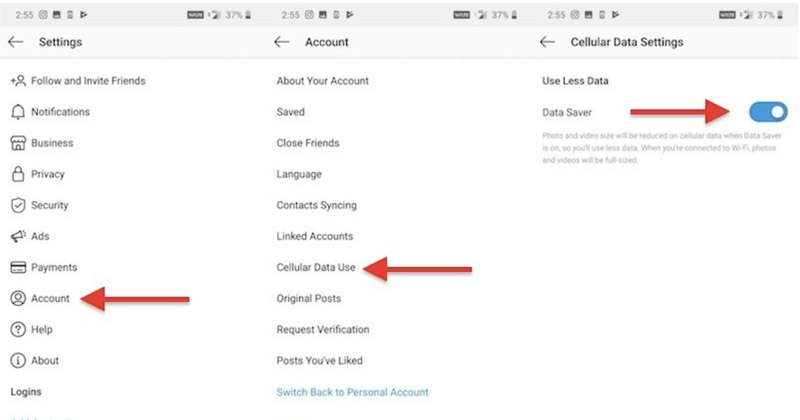
Kun Data Saver -toiminto on poistettu käytöstä, Instagram lataa videosi alkuperäisellä laadullaan, mikä estää sen epätarkkuuden pakkauksen vuoksi.
2. Ota käyttöön korkealaatuiset lataukset
Instagramissa on myös asetus, jolla voi ottaa käyttöön korkealaatuiset lataukset, mikä varmistaa, että videot ladataan parhaalla mahdollisella laadulla. Tämä ominaisuus on oletuksena pois päältä, mutta sen salliminen voi tehdä suuren eron.
Näin otat käyttöön korkealaatuiset lataukset Instagramissa:
• Käynnistä Instagram-sovellus ja siirry profiiliisi.
• Pääset valikkoon napsauttamalla oikeassa yläkulmassa olevia kolmea vaakasuoraa viivaa.
• Napauta asetukset > Tili > Datan käyttö.
• Ota käyttöön Korkealaatuiset lataukset vaihtoehto.
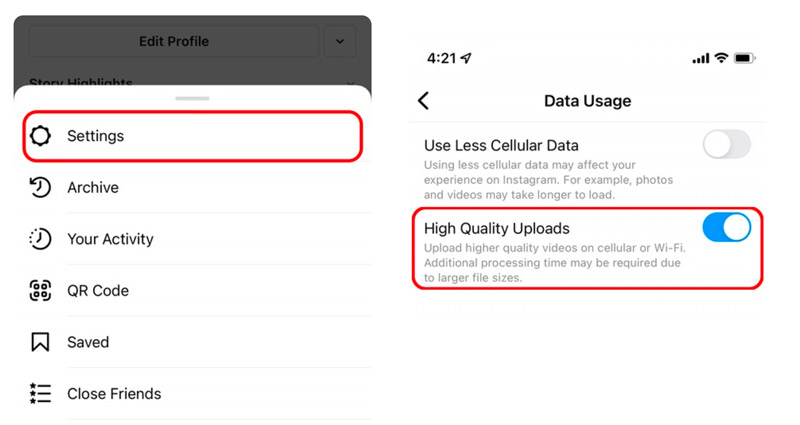
Tämän ominaisuuden avulla Instagram voi ladata korkealaatuisia videoita, mikä vähentää epätarkkojen videoiden mahdollisuutta. On hyödyllistä, jos lataat teräväpiirtovideota, kuten 1080p- tai 4K-videoita.
3. Käytä Instagram Story -kameraa
Jos tallennat videosi suoraan Instagram-sovelluksella, se voidaan pakata automaattisesti ennen lataamista. Tämä voi johtaa laadun heikkenemiseen. Yksi tapa kiertää tämä on tallentaa video puhelimesi omalla kamerasovelluksella (joka yleensä tarjoaa paremmat laatuasetukset) ja ladata se sitten Instagramiin.
Kun olet tallentanut videon, varmista, että sen kuvasuhde on oikea Instagram Storiesille (9:16), ja lataa se sitten Instagram-sovelluksen kautta. Tällä tavoin voit säilyttää paremman osan alkuperäisestä videolaadusta.
Jos videon kuvasuhde ei ole oikea, seuraa tätä viestiä muuta Instagram-videon kokoa nyt.
Osa 3. Bonus: Kuinka korjata ladattu Instagram-video, joka on epäselvä
Joskus ongelma ei ole latauksessasi, vaan ladatuissa Instagram-videoissa. Jos olet tallentanut Instagram-videon ja huomannut, että se näyttää sumealta tai pikselöityneeltä, on olemassa yksinkertainen tapa parantaa sitä. Yksi parhaista työkaluista, joita olen löytänyt sumeiden videoiden parantamiseen, on ArkThinker Video Converter Ultimate, jossa on videonparannustoiminto, joka voi korjata epätarkkoja tai heikkolaatuisia videoita.
Se on monipuolinen videoiden muuntamis- ja parannustyökalu. Video Enhancer -ominaisuuden avulla voit parantaa Instagram-videoiden laatua skaalaamalla resoluutiota, vähentämällä videon kohinaa ja parantamalla kirkkautta ja kontrastia. Tämä on erityisen hyödyllistä epätarkkojen videoiden parantamiseen Instagramissa.
Tässä on vaiheittainen opas näiden videoiden parantamiseen ArkThinker Video Converter Ultimate -ohjelmalla:
Lataa ja asenna ArkThinker Video Converter Ultimate ilmaiseksi tietokoneellesi viralliselta verkkosivustolta. Se on yhteensopiva Windows- ja Mac-tietokoneiden kanssa, ja voit käyttää sitä kummallakin laitteella.
Avaa ohjelma, etsi kohta Työkalulaatikko välilehti ja etsi Videon tehostin.

Napsauta isoa + -painiketta tuodaksesi parannettavan epäselvän Instagram-videon.
Kun video on ladattu, valitse vaihtoehdot, kuten Laadukas resoluutio, Poista videokohina, ja Optimoi kirkkaus ja kontrasti parantaaksesi Instagram-videosi selkeyttä.

Kun kaikki tiedot ovat valmiit, valitse tuloste Instagram-videomuotoja resoluutiota ja napsauta Paranna-painiketta ottaaksesi parannukset käyttöön ja tallentaaksesi parannetun videosi.

Ennen kuin aloitat
Olen käyttänyt ArkThinker Video Converter Ultimate -ohjelmaa muutaman kerran parantaakseni lataamiani epätarkkoja Instagram-videoita. Tulokset olivat vaikuttavia! Videoni näyttivät terävämmiltä, tarkemmilta yksityiskohdiltaan ja vähemmän rakeisilta. Haittapuolena on, että parannusprosessi voi viedä jonkin aikaa, varsinkin pidempien videoiden kohdalla. Mutta lopullinen tulostuslaatu on odottamisen arvoinen. Yksi asia, josta pidin työkalussa, on sen helppokäyttöisyys, monimutkaisten asetusten puuttuminen ja yksinkertainen käyttöliittymä, joka tuottaa erinomaisia tuloksia.
Johtopäätös
Jos olet miettinyt, miksi videoni on sumea Instagram Storyssa tai miksi 4K-videoni on sumea Instagram Storyssa, useat tekijät voivat vaikuttaa lataustesi laatuun. Instagramin pakkausalgoritmeista heikkoihin internet-yhteyksiin, on monia syitä, miksi videoidesi selkeys voi heikentyä latausprosessin aikana. Onneksi voit parantaa Instagram-tarinojesi laatua huomattavasti poistamalla datan säästäjän käytöstä, ottamalla käyttöön korkealaatuiset lataukset ja käyttämällä sisäänrakennettua kamerasovellusta.
ArkThinker Video Converter Ultimate on loistava työkalu epätarkkojen ladattujen videoiden parantamiseen ja terävyyden palauttamiseen. Noudattamalla jaettuja vinkkejämme voit lopettaa epätarkkojen Instagram-videoiden murehtimisen ja keskittyä hetkiesi jakamiseen korkealaatuisina!
Kerro kommenteissa, jos sinulla on kysyttävää tai oletko kokeillut näitä korjauksia itse!
Mitä mieltä olet tästä postauksesta? Klikkaa arvostellaksesi tätä viestiä.
Erinomainen
Arvosana: 4.8 / 5 (perustuu 412 äänet)
Etsi lisää ratkaisuja
MP4-tiedostojen korjaaminen – Helppoja ja tehokkaita tapoja korjata vioittuneet videot Vioittuneiden tai vaurioituneiden MOV-tiedostojen korjaaminen (opas vuodelle 2025) Vioittuneiden AVI-videotiedostojen korjaaminen: Helppoja korjauksia ja ratkaisuja Luo videokollaasi Instagramille [Mobile & Desktop] Säädä videon pituus Instagram-julkaisuille, tarinoille ja IGTV:lleSuhteellisia artikkeleita
- Editoi videota
- Kuinka tehdä lyhyt video pidempi kolmella eri menetelmällä
- Toista video iPhonessa, iPadissa, Android-puhelimessa ja tietokoneessa
- Ilmainen videoeditointiohjelmisto – 7 parasta ilmaista videonmuokkaussovellusta
- 3 TikTok-vesileiman poistosovellusta TikTok-vesileiman poistamiseksi
- Videosuodatin – Kuinka lisätä ja laittaa suodatin Video 2024:ään
- Kuinka hidastaa videota ja tehdä hidastettua videota 2024
- Jaa suuri videotiedostosi kolmella vuoden 2024 parhaalla elokuvaleikkurilla
- Vesileiman lisääminen videoon eri laitteilla 2024
- 5 parasta MP4-kompressoria videotiedoston koon pienentämiseen 2024
- Yksityiskohtainen opas videon hidastamiseen Snapchat 2024:ssä


